Contrôle d’accès
Weblate est doté d’un système de privilèges précis permettant d’attribuer des autorisations d’accès à l’ensemble de l’instance ou à une partie limitée de celle-ci.
Modifié dans la version 3.0: Avant Weblate 3.0, le système de privilèges était uniquement basé sur celui de Django, mais il est maintenant spécifiquement construit pour Weblate. Si vous utilisez une version plus ancienne, veuillez consulter la documentation pour la version spécifique que vous utilisez.
Contrôle d’accès simple
Si vous n’administrez pas toute l’installation de Weblate et que vous avez juste accès à la gestion de certains projets (comme sur Weblate hébergé), vos options de gestion de contrôle d’accès sont limitées aux paramètres suivants. Si vous n’avez pas besoin d’une configuration complexe, ceux-ci sont suffisants pour vous.
Contrôle d’accès au projet
Note
Cette fonctionnalité n’est pas disponible pour les projets utilisant le plan « projet Libre » hébergé sur Hosted Weblate.
Vous pouvez limiter les accès d’un utilisateur à des projets individuels en sélectionnant un Contrôle d’accès différent. Les options disponibles sont :
- Public
Visible publiquement, traduisible par les tous les utilisateurs connectés.
- Protégé
Visible publiquement, mais traduisible uniquement pour les utilisateurs sélectionnés.
- Privé
Visible et traduisible uniquement pour les utilisateurs sélectionnés.
- Personnalisé
Les fonctionnalités Gestion d’utilisateurs seront désactivées ; par défaut, les utilisateurs ne peuvent faire aucune action sur le projet. Vous devrez paramétrer toutes les autorisations en utilisant Contrôle d’accès personnalisé.
Les Contrôles d’accès peuvent être changés dans l’onglet Accès dans la configuration (Gestion ↓ Paramètres) de chaque projet.
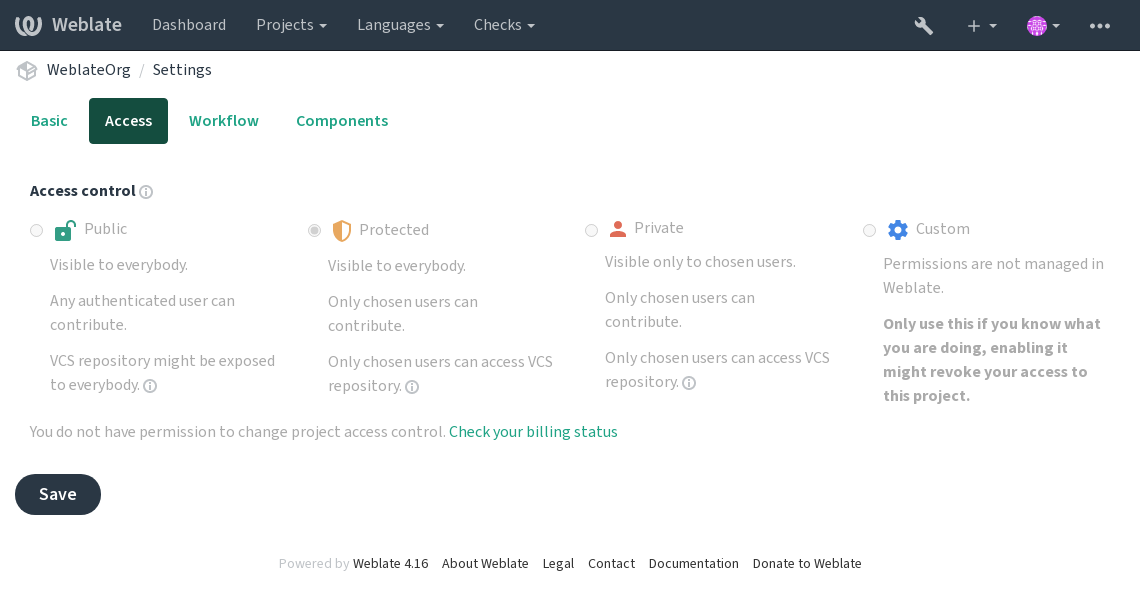
La valeur par défaut peut être modifiée avec DEFAULT_ACCESS_CONTROL.
Note
Même pour les projets Privés, certaines informations sur votre projet seront exposées : les résumés de statistiques et de langage pour toute la session incluront les décomptes pour tous les projets malgré le paramètre de contrôle d’accès. Votre nom de projet et d’autres informations ne peuvent pas être révélés par ce moyen.
Note
Les sets de permissions disponibles par défaut pour les utilisateurs dans les projets Public, Protégé, et Privé peuvent être redéfinis via l’instance administrateur de Weblate en utilisant paramètres personnalisés.
Voir aussi
Gestion du contrôle d’accès par projet
Les utilisateurs ayant le privilège Gérer l’accès au projet (voir privilèges) peuvent gérer les utilisateurs dans les projets en les ajoutant aux équipes. La collection initiale d’équipes est fournie par Weblate, mais des équipes supplémentaires peuvent être définies pour fournir un contrôle d’accès plus fin. Vous pouvez limiter les équipes aux langues et leur attribuer des rôles d’accès désignés (voir privilèges).
Les équipes suivantes sont créées automatiquement pour chaque projet :
Pour les projets Public, Protégé et Privé :
- Administration
Inclut toutes les autorisations disponibles pour le projet.
- Révision (seulement si réviser le processus est activé)
Peut approuver les traductions lors de la révision.
Pour les projets Protégés et Privés uniquement :
- Traduire
Peut traduire le projet et téléverser des traductions effectuées hors ligne.
- Sources
Peut modifier des chaînes source (si autorisé par les paramètres du projet) et les informations de chaîne source.
- Langues
Peut gérer les langues traduites (ajouter ou supprimer des traductions).
- Glossaire
Peut gérer le glossaire (ajouter ou supprimer des entrées, ou téléverser).
- Mémoire
Peut gérer la mémoire de traduction.
- Captures d’écran
Peut gérer les captures d’écran (les ajouter ou les supprimer, et les associer à des chaînes de caractères source).
- Traduction automatique
Peut utiliser la traduction automatique.
- Système de contrôle de versions
Peut gérer le système de contrôle des versions et accéder au dépôt exporté.
- Facturation
Peut accéder aux informations et paramètres de facturation (voir Facturation).
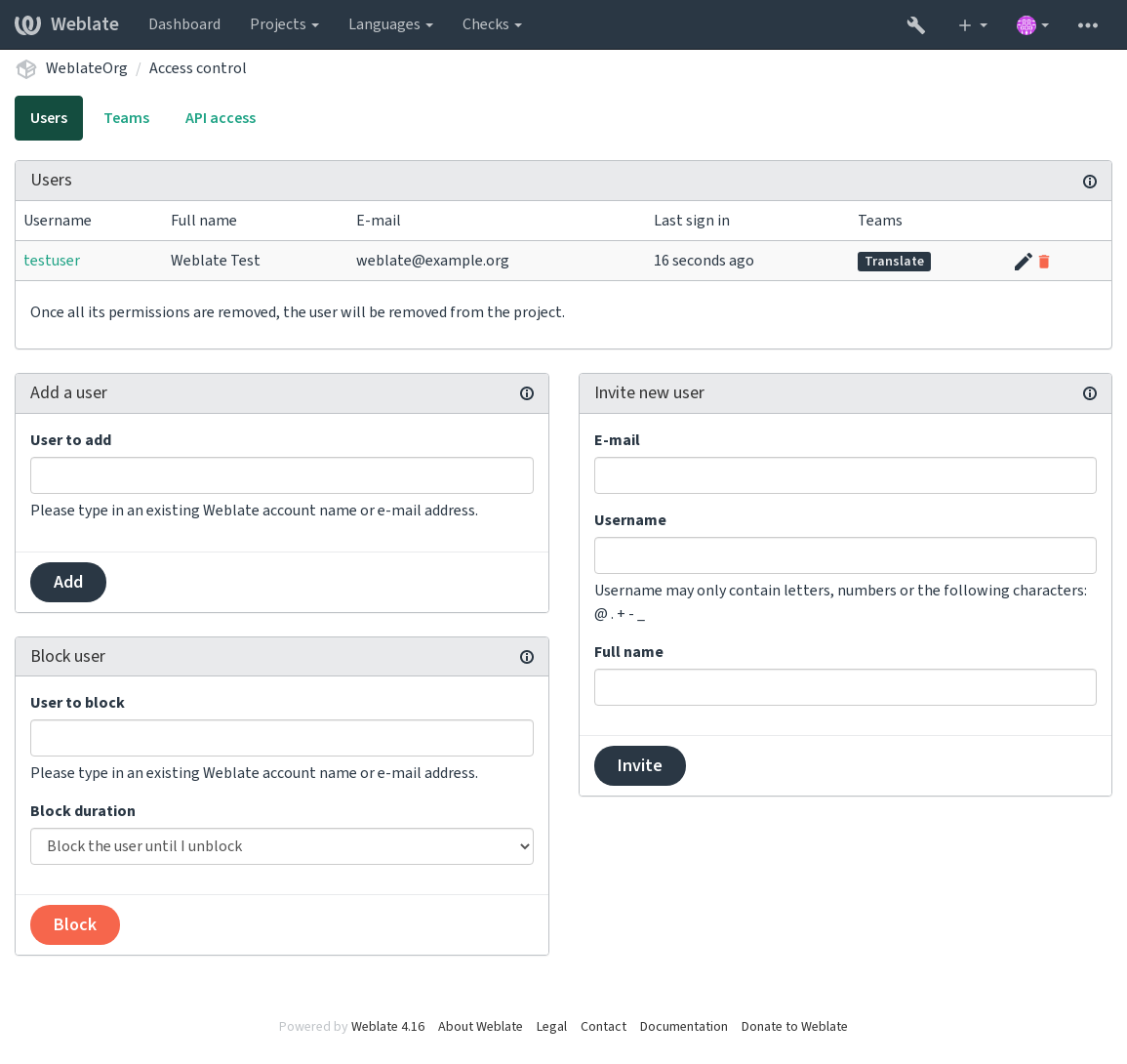
Ces fonctionalités sont disponibles dans la page Access control, qui est accessible depuis le menu Manage ↓ Users du projet.
Administrateurs de l’équipe
Nouveau dans la version 4.15.
Chaque équipe peut disposer d’un administrateur qui peut ajouter et supprimer des utilisateurs dans/de l’équipe. Ceci est utile si vous souhaitez mettre en place des équipes auto-gérées.
Invitation de nouvel utilisateur
En plus d’ajouter un utilisateur existant au projet, il est possible d’en inviter de nouveaux. Tout nouvel utilisateur sera créé immédiatement, mais son compte restera inactif jusqu’à ce qu’il se connecte à l’aide d’un lien contenu dans l’invitation envoyée par e-mail. Il n’est pas nécessaire d’avoir des privilèges à l’échelle du site pour cela, une autorisation de gestion d’accès sur le périmètre du projet (par exemple une appartenance au groupe Administration) serait suffisante.
Indication
Si l’utilisateur invité a manqué la validité de l’invitation, il peut définir son mot de passe à l’aide de l’adresse courriel invitée dans le formulaire de réinitialisation du mot de passe puisque le compte est déjà créé.
Nouveau dans la version 3.11: Il est possible de renvoyer le courriel d’invitation aux utilisateurs (cet envoi annule toutes les invitations envoyées précédemment).
Le même type d’invitations sont disponible partout sur le site depuis management interface dans l’onglet Users.
Les utilisateurs bloqués
Nouveau dans la version 4.7.
Dans certains cas, des utilisateurs ont un mauvais comportement. Vous avez la possibilité de les empêcher de contribuer. L’utilisateur bloqué pourra toujours voir le projet s’il a les autorisations, mais il ne pourra plus contribuer.
Gestion des droits par projet
Réglez vos projets sur Protégé ou Privé, et gérez les utilisateurs par projet dans l’interface Weblate.
Par défaut, cela empêche Weblate d’accorder les accès fournis par les Users et les Viewers default teams en raison de la configuration propre de ces équipes. Cela ne vous empêche pas d’accorder des permissions à ces projets à l’échelle du site en modifiant les équipes par défaut, créer un nouveau, ou créer des paramètres personnalisés supplémentaires pour un composant individuel comme décrit dans Contrôle d’accès personnalisé ci-dessous.
L’un des principaux avantages de la gestion des permissions via l’interface utilisateur de Weblate est que vous pouvez la déléguer à d’autres utilisateurs sans leur donner le privilège de super-utilisateur. Pour ce faire, ajoutez-les à l’équipe Administration du projet.
Contrôle d’accès personnalisé
Note
Cette fonctionnalité n’est pas disponible pour les projets utilisant le plan « projet Libre » hébergé sur Hosted Weblate.
Le système de permission est basé sur les équipes et les rôles, où les rôles définissent un ensemble de permissions, et les équipes les lient aux utilisateurs et aux traductions, consultez Utilisateurs, rôles, équipes et droits pour plus de détails.
Les fonctionnalités les plus puissantes du système de contrôle d’accès de Weblate ne sont pour l’instant disponibles qu’à travers l’interface d’administration Django. Vous pouvez l’utiliser pour gérer les permissions de n’importe quel projet. Vous n’avez pas nécessairement besoin de passer en mode Custom contrôle d’accès pour l’utiliser. Cependant, vous devez avoir les privilèges de super-utilisateur pour l’utiliser.
Si vous n’êtes pas intéressé par les détails de l’implémentation et que vous voulez juste créer une configuration suffisamment simple, basée sur les valeurs par défaut, ou que vous n’avez pas accès à l’ensemble de l’installation de Weblate (comme sur Hosted Weblate), veuillez vous référer à la section Contrôle d’accès simple.
Configurations communes
Cette section contient un aperçu de certaines configurations courantes susceptibles de vous intéresser.
Gestion des droits à l’échelle du site
Pour gérer les autorisations d’une instance entière en une seule fois, ajoutez des utilisateurs aux équipes appropriées équipes par défaut :
Users (ceci est fait par défaut par la attribution automatique des équipes).
Reviewers (si vous utilisez review workflow avec des réviseurs dédiés).
Gestionnaires (si vous souhaitez déléguer la plupart des opérations de gestion à une autre personne).
Vous devez garder tous les projets configurés en tant que Public (voir Contrôle d’accès au projet), sinon les autorisations pour tout le site fournies par l’appartenance aux équipes Users et Reviewers n’auront aucun effet.
Vous pouvez également accorder des permissions supplémentaires de votre choix aux équipes par défaut. Par exemple, vous pouvez donner une permission de gérer les captures d’écran à tous les Utilisateurs.
Vous pouvez également définir de nouvelles équipes personnalisées. Si vous souhaitez continuer à gérer les permissions de ces équipes à l’échelle du site, choisissez une valeur appropriée pour le paramètre Sélection du projet (par exemple Tous les projets ou Tous les projets publics).
Autorisations personnalisées pour les langues, les composants ou les projets
Vous pouvez créer vos propres équipes dédiées pour gérer les autorisations pour des objets distincts tels que des langages, des composants et des projets. Bien que ces équipes ne puissent accorder que des privilèges supplémentaires, vous ne pouvez révoquer aucune autorisation accordée par des équipes à l’échelle du site ou par projet en ajoutant un autre équipe personnalisée.
Exemple:
Si vous souhaitez (peu importe la raison) autoriser la traduction vers une langue spécifique (par exemple « tchèque ») à un groupe restreint de traducteurs fiables tout en gardant publiques les traductions vers d’autres langues, vous devrez :
Retirer le droit de traduction en Tchèque pour tous les utilisateurs. Dans la configuration par défaut, cela peut être fait en modifiant Users default team.
Groupe Utilisateurs Sélection de la langue
Tel que défini
Langues
Toutes sauf le Tchèque
Ajouter une équipe spécifique pour les traducteurs en Tchèque.
Groupe Traducteurs tchèques Rôles
Utilisateurs avancés
Sélection de projets
Tous les projets publics
Sélection de la langue
Tel que défini
Langues
Tchèque
Ajoutez les utilisateurs auxquels vous souhaitez accorder les autorisations dans cette équipe.
Comme vous pouvez le voir, la gestion des autorisations de cette façon est puissante, mais peut être un travail assez fastidieux. Vous ne pouvez pas le déléguer à un autre utilisateur, sauf en accordant des autorisations de super-utilisateur.
Utilisateurs, rôles, équipes et droits
Les modèles d’authentification se composent de plusieurs éléments :
- Droit
Droit individuel. Les droits ne peuvent pas être attribués à un utilisateur. Ils doivent être attribués via des rôles.
- Rôle
Un rôle définit un ensemble de droits. Ils peuvent être utilisés à plusieurs endroits pour faciliter l’administration.
- Utilisateur
Un utilisateur peut être membre de plusieurs équipes.
- Groupe
Un groupe relie les rôles, les utilisateurs et les éléments d’authentification (projets, langues et listes de composants).
Note
Une équipe peut n’avoir aucun rôle assigné, dans ce cas l’accès à la navigation du projet par n’importe qui est supposé (voir ci-dessous).
Accès pour parcourir un projet
Un utilisateur doit être membre d’une équipe liée au projet ou de l’un des composants. Il suffit d’être membre, aucune permission spécifique n’est nécessaire pour naviguer dans un projet (ceci est utilisé dans l’équipe par défaut Lecteurs, voir List of teams).
Accès pour parcourir un composant
Un utilisateur peut accéder à des composants non restreints dès qu’il est en mesure d’accéder au projet des composants (et disposera de toutes les permissions qui lui ont été accordées pour le projet). Si l’option Accès restreint est activée, l’accès au composant nécessite des autorisations explicites pour le composant (ou une liste de composants dans laquelle se trouve le composant).
Portée des équipes
L’étendue de l’autorisation attribuée par les rôles dans les équipes est appliquée par les règles suivantes :
Si l’équipe spécifie une :guilabel :Component list, toutes les autorisations accordées aux membres de cette équipe sont accordées pour tous les composants des listes de composants attachées à l’équipe, et un accès sans autorisation supplémentaire est donné pour tous les projets auxquels appartiennent ces composants. :guilabel : Components et ` :guilabel : Projects sont ignorés.
Si l’équipe spécifie un Composants, toutes les permissions données aux membres de cette équipe sont accordées pour tous les composants attachés à l’équipe et un accès sans permissions supplémentaires est accordé pour tous les projets dans lesquels ces composants se trouvent. Projets sont ignorés.
Sinon, si l’équipe spécifie des Projets, soit en les listant directement, soit en ayant Sélection de projets défini sur une valeur comme Tous les projets publics, toutes ces permissions sont appliquées à tous les projets, ce qui accorde effectivement les mêmes permissions d’accès à tous les projets composants non restreints.
The restrictions imposed by a team’s Languages are applied separately, when it’s verified if a user has an access to perform certain actions. Namely, it’s applied only to actions directly related to the translation process itself like reviewing, saving translations, adding suggestions, etc.
Indication
Utilisez Sélection de la langue ou Sélection de projet pour automatiser l’inclusion de toutes les langues ou projets.
Exemple:
Let’s say there is a project
foowith the components:foo/barandfoo/bazand the following team:
Groupe Admin-Réviseurs espagnols Rôles
Réviser les chaînes, Gérer le dépôt
Composants
foo/bar
Langues
Espagnol
Members of that team will have following permissions (assuming the default role settings):
Accès général (navigation) à l’ensemble du projet
fooincluant les deux composants :foo/baret``foo/baz``.Vérifier la traduction espagnole des chaînes de
foo/bar(pas ailleurs).Gérer le système de contrôle des versions pour le dépôt
foo/barcomplet, par exemple valider les changements en attente effectués par les traducteurs pour toutes les langues.
Automatic team assignments
On the bottom of the Group editing page in the Django admin interface, you can specify Automatic team assignments, which is a list of regular expressions used to automatically assign newly created users to a team based on their e-mail addresses. This assignment only happens upon account creation.
L’utilisation la plus courante de la fonctionnalité est d’affecter tous les nouveaux utilisateurs à une équipe par défaut. Pour faire cela, vous voudrez probablement garder la valeur par défaut (^.*$) dans le champ de l’expression rationnelle. Une autre utilisation de cette option peut être de donner, par défaut, des privilèges supplémentaires aux employés de votre entreprise. En supposant qu’ils utilisent tous des adresses e-mail avec votre nom de domaine, cela peut être accompli en utilisant une expression rationnelle comme ^.*@mycompany.com.
Note
Automatic team assignment to Users and Viewers is always recreated
when upgrading from one Weblate version to another. If you want to turn it off, set the regular expression to
^$ (which won’t match anything).
Note
As for now, there is no way to bulk-add already existing users to some team via the user interface. For that, you may resort to using the REST API.
Default teams and roles
Après l’installation, un ensemble d’équipes par défaut est créé (voir List of teams).
These roles and teams are created upon installation. The built-in roles are always kept up to date by the database migration when upgrading. You can’t actually change them, please define a new role if you want to define your own set of permissions.
Liste des privilèges et des rôles intégrés
Portée |
Droits |
Rôles |
|---|---|---|
Facturation (voir Facturation) |
Consulter la facturation |
Administration, Facturation |
Modifications |
Télécharger les modifications |
Administration |
Commentaires |
Publier un commentaire |
Administration,` Modifier la source`, Utilisateur expérimenté,` Vérifier les chaînes`, Traduire |
Supprimer le commentaire |
Administration |
|
Fermer le commentaire |
Administration,` Vérifier les chaînes` |
|
Composant |
Modifier les paramètres du composant |
Administration |
Composant verrouillé, traductions impossibles |
Administration |
|
Glossaire |
Ajouter une entrée de glossaire |
Administration,` Gérer le glossaire`, Utilisateur expérimenté |
Modifier une entrée de glossaire |
Administration,` Gérer le glossaire`, Utilisateur expérimenté |
|
Supprimer une entrée de glossaire |
Administration,` Gérer le glossaire`, Utilisateur expérimenté |
|
Téléverser des entrées de glossaires |
Administration,` Gérer le glossaire`, Utilisateur expérimenté |
|
Suggestions automatiques |
Utiliser les suggestions automatiques |
Administration,` Modifier la source`, Utilisateur expérimenté,` Vérifier les chaînes`, Traduire |
Mémoire de traduction |
Modifier le mémoire de traduction |
Administration,` Gérer le mémoire de traduction` |
Supprimer le mémoire de traduction |
Administration,` Gérer le mémoire de traduction` |
|
Projets |
Modifier les paramètres du projet |
Administration |
Gérer l’accès au projet |
Administration |
|
Rapports |
Télécharger des rapports |
Administration |
Captures d’écran |
Ajouter une capture d’écran |
Administration,` Gérer les captures d’écran` |
Modifier la capture d’écran |
Administration,` Gérer les captures d’écran` |
|
Supprimer la capture d’écran |
Administration,` Gérer les captures d’écran` |
|
Chaînes sources |
Modifier des informations de chaîne supplémentaire |
Administration,` Modifier la source` |
Chaînes |
Ajouter une nouvelle chaîne |
Administration |
Supprimer une chaîne |
Administration |
|
Ignorer les vérifications en échec |
Administration,` Modifier la source`, Utilisateur expérimenté,` Vérifier les chaînes`, Traduire |
|
Modifier les chaînes |
Administration,` Modifier la source`, Utilisateur expérimenté,` Vérifier les chaînes`, Traduire |
|
Réviser les chaînes |
Administration,` Vérifier les chaînes` |
|
Modifier une chaîne lorsque les suggestions sont appliquées |
Administration,` Vérifier les chaînes` |
|
Modifier les chaînes sources |
Administration,` Modifier la source`, Utilisateur expérimenté |
|
Suggestions |
Accepter une suggestion |
Administration,` Modifier la source`, Utilisateur expérimenté,` Vérifier les chaînes`, Traduire |
Ajouter une suggestion |
Administration,` Modifier la source`, Ajouter une suggestion, Utilisateur expérimenté,` Vérifier les chaînes`, Traduire |
|
Supprimer une suggestion |
Administration,`Utilisateur expérimenté` |
|
Voter pour une suggestion |
Administration,` Modifier la source`, Utilisateur expérimenté,` Vérifier les chaînes`, Traduire |
|
Traductions |
Ajouter une langue à traduire |
Administration, Utilisateur expérimenté, Gérer les langues |
Réaliser une traduction automatique |
Administration,` Traduction automatique` |
|
Supprimer une traduction existante |
Administration,` Gérer les langues` |
|
Télécharger le fichier de traduction |
Administration,` Modifier la source`, Accès au dépôt, Utilisateur expérimenté,` Vérifier les chaînes`, Traduire, Gérer les langues |
|
Ajouter plusieurs langues à traduire |
Administration,` Gérer les langues` |
|
Téléversements |
Définir l’auteur de la traduction téléversée |
Administration |
Remplacer les traductions existantes par un téléversement |
Administration,` Modifier la source`, Utilisateur expérimenté,` Vérifier les chaînes`, Traduire |
|
Téléverser les traductions |
Administration,` Modifier la source`, Utilisateur expérimenté,` Vérifier les chaînes`, Traduire |
|
Système de contrôle de versions |
Accéder au dépôt interne |
` Administration`, Accès au dépôt, Utilisateur expérimenté, Gérer le dépôt |
Commiter les modifications dans le dépôt interne |
Administration, Gérer le dépôt |
|
Pousser les modifications depuis le dépôt local |
Administration, Gérer le dépôt |
|
Réinitialiser les modifications dans le dépôt interne |
Administration, Gérer le dépôt |
|
Voir l’emplacement du dépôt en amont |
` Administration`, Accès au dépôt, Utilisateur expérimenté, Gérer le dépôt |
|
Mettre à jour le dépôt interne |
Administration, Gérer le dépôt |
|
Privilèges pour l’ensemble du site |
Utiliser l’interface de gestion |
|
Créer de nouveaux projets |
||
Ajouter des définitions de langue |
||
Gérer les définitions de langue |
||
Gérer les équipes |
||
Gérer les utilisateurs |
||
Gérer les rôles |
||
Gérer les annonces |
||
Gérer le mémoire de traduction |
||
Gérer la traduction automatique |
||
Gérer la liste des composants |
Note
Les privilèges du site ne sont accordés à aucun rôle par défaut. Ils sont puissants et assez proches du statut de super-utilisateur. La plupart d’entre eux affectent tous les projets de votre installation Weblate.
List of teams
Les équipes suivantes sont créées lors de l’installation (ou après l’exécution setupgroups) et vous êtes libre de les modifier. La migration les recréera toutefois si vous les supprimez ou les renommez.
- Invités
Définit les droits pour les utilisateurs non authentifiés.
This team only contains anonymous users (see
ANONYMOUS_USER_NAME).You can remove roles from this team to limit permissions for non-authenticated users.
Rôles par défaut : Ajouter une suggestion, Accès au dépôt
- Lecteurs
This role ensures visibility of public projects for all users. By default, all users are members of this team.
Par défaut, automatic team assignment rend tous les nouveaux comptes membres de cette équipe lorsqu’ils la rejoignent.
Rôles par défaut : aucun
- Utilisateurs
Default team for all users.
Par défaut, automatic team assignment rend tous les nouveaux comptes membres de cette équipe lorsqu’ils la rejoignent.
Rôles par défaut : Utilisateur expérimenté
- Réviseur
Groupe pour les réviseurs (voir Flux de travail de traduction).
Rôles par défaut : Réviser les chaînes
- Gestionnaires
Groupe pour les administrateurs.
Rôles par défaut : Administration
Avertissement
Never remove the predefined Weblate teams and users as this can lead to unexpected problems! If you have no use for them, you can removing all their privileges instead.
Restrictions d’accès supplémentaires
Si vous voulez utiliser votre installation de Weblate d’une manière moins publique, c’est à dire autoriser les nouveaux utilisateurs sur invitation uniquement, cela peut être fait en configurant Weblate de manière à ce que seuls les utilisateurs connus y aient accès. Pour ce faire, vous pouvez définir REGISTRATION_OPEN à False pour empêcher l’enregistrement de tout nouvel utilisateur, et définir REQUIRE_LOGIN à /.* pour exiger une connexion pour accéder à toutes les pages du site. C’est essentiellement la manière de verrouiller votre installation de Weblate.
Indication
Vous pouvez utiliser la fonction intégrée Invitation de nouvel utilisateur pour ajouter de nouveaux utilisateurs.